Google Chrome tarayıcı kullananlar için sıkça rastlanan hatalardan biride ” Çalışmayı Durdurdu ” sorunudur. Bu hata tahminlerim ile işletim sistemi güncellemeleri ve chrome güncellemeleri yapıldığında bir birleri ile uyumsuzluğu sonucu ortaya çıkmaktadır.
Google Chrome çalışmayı durdurdu sorunu ile sizde karşılaşıyor iseniz bu hatayı çözmeye çalışalım bunun için aşağıdaki verdiğim adımları uygulayarak denemekte fayda olacağını düşünmekteyim.
Masaüstünde bulunan Google Chrome Özelliklerini açıyoruz.
Özellikler Penceresi açıldığında Bu pencerede bulunan Dosya konumu açıyoruz veya aşağıdaki adımları takip edebilirsiniz.
[ayirac]C:\Program Files (x86)\Google\Chrome\Application[ayirac]
Bu adımlardan sonra 42.0.2311.90 Klasör içerisine giriyoruz.
Tekrar Bunun içinde bulunan Installer klasörü içerisine giriyoruz.
Bu klasör içerinde chrmstp.exe dosyasını göreceksiniz . Bu exe dosyası üzerine geliyoruz faremizin sağ tuşu ile Gönder > masaüstü kısayol olarak masaüstü’ne yollayın.
Daha sonra bu exe dosyasını açtığınızda bir sözleşme gelecektir buraya tamam dedikten sonra tarayıcınızı kullanabilirsiniz. Devamlı bu şekilde kullanacaksınız eğer normal chrome masaüstünden açarsanız aynı sorunu almaya devam edebilirsiniz. Tarayıcınızı sık sık güncellemesini kontrol ediniz yeni güncelleme ile bu sorun düzelecektir.

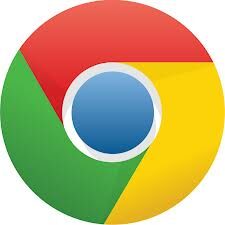
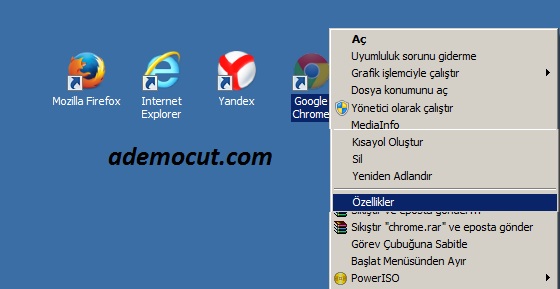




Bende 42.0.231190 klasöru bulunmuyor
bende de 54.0.284… adlı dosya var yine içine girip gerekli dosyayı masaüstüne atıyorum ancak hata devam ediyor. win8 kullanıyorum
Söylediğiniz şekilde yaptım fakat 42 ile başlayan klasör yok bende 46 ve 47 ile başlayan klasörler var